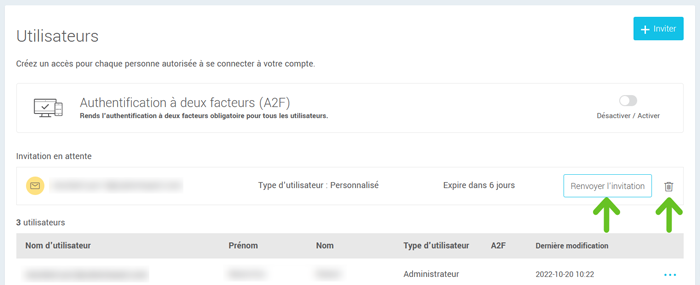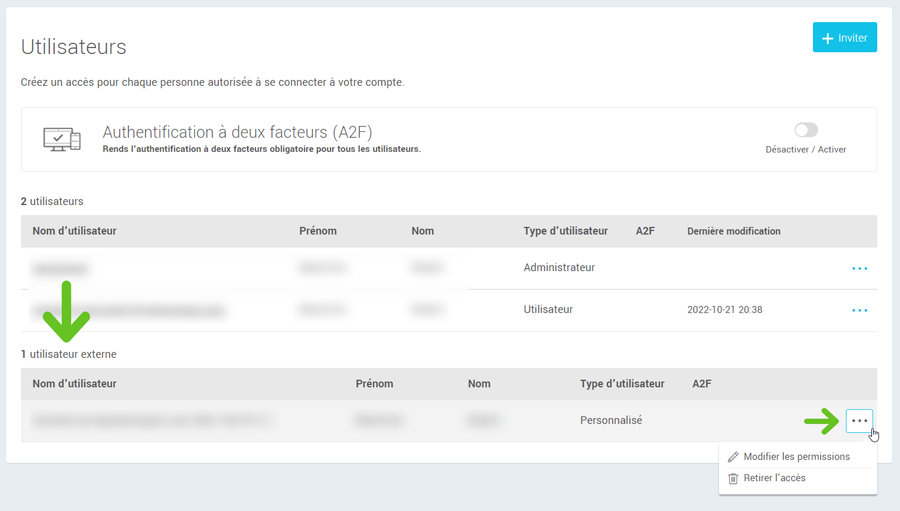Dans cet article :
Avant de commencer
Vous pouvez créer différents utilisateurs pour accéder à l’application. Pour la sécurité de votre compte, nous recommandons fortement que chacun ait ses propres codes d'accès. De cette façon, chaque utilisateur aura son propre mot de passe et pourra le retrouver facilement en cas de perte. Cela permettra aussi d'utiliser l'authentification à deux facteurs pour protéger votre compte. Et si une personne quitte votre organisation, vous pourrez simplement supprimer son utilisateur, et celle-ci n'aura automatiquement plus accès au compte. C'est beaucoup moins laborieux que de partager un nouveau mot de passe à plusieurs personnes ou de risquer de l'oublier. Finalement, pour qu'une personne soit autorisée à communiquer avec nous au sujet de votre compte, son nom doit figurer dans la liste des utilisateurs du compte, cela accélèrera donc également le traitement de vos demandes de support.
Notez qu'il n'y a pas de limites quant au nombre d'utilisateurs que vous pouvez créer.
Les différents types d'utilisateurs
Il existe trois types d'utilisateurs :
- administrateur
- utilisateur
- personnalisé
Les administrateurs sont les utilisateurs qui ont le plus haut niveau d'accès à votre compte. Ce sont les seuls qui peuvent créer, supprimer ou modifier d'autres utilisateurs, y compris leur mot de passe. Ce sont également les seuls qui peuvent créer des jetons d'API.
Les utilisateurs, quant à eux, ont accès à toutes les fonctionnalités du compte, sauf celles réservées aux administrateurs. Ils ne peuvent pas voir ou modifier les autres utilisateurs, ni en créer. Ils peuvent seulement modifier leur propre profil.
Les utilisateurs avec permissions personnalisées sont des utilisateurs qui ont accès aux permissions de base, en plus de celles que vous décidez de leur accorder. Choisissez parmi la liste des autorisations personnalisables celles qui conviennent au profil de chaque utilisateur.
En savoir plus sur la personnalisation des permissions >
Inviter un utilisateur
- Pour créer un utilisateur, allez dans le menu .
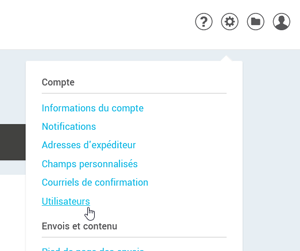
- Cliquez sur le bouton +Inviter.
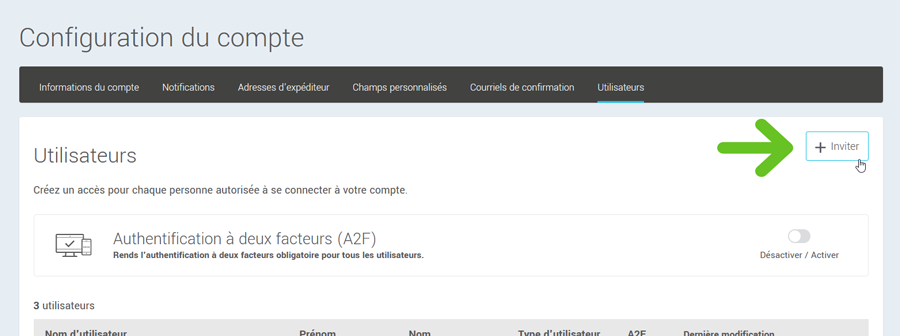
- Entrez l'adresse courriel de la personne que vous souhaitez inviter à accéder au compte et choisissez son type d'utilisateur.
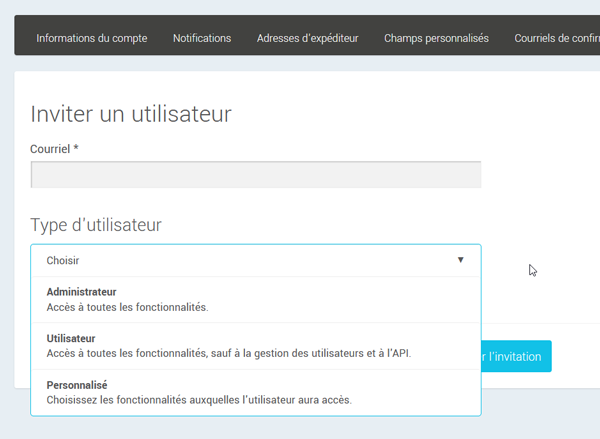
- Puis, cliquez sur le bouton Envoyer l'invitation. Un courriel lui sera alors envoyé. Celui-ci contient un lien d'invitation pour lui permettre de compléter son profil et de terminer la création de son utilisateur.